סיבוב המסך של ה-iPad
ניתן לסובב את מסך ה-iPad כך שאפשר לראות אפליקציות כגון Safari ו'הודעות' במצב תצוגה לאורך או במצב תצוגה לרוחב. למדו כיצד לסובב את מסך ה-iPad או קבלו עזרה אם התכונה לא עובדת.
אפליקציות מסוימות לא תומכות בסיבוב המסך ולכן ייתכן שהמסך לא יסתובב בעת שימוש בהן, גם אם הפעלתם את התכונה.
כיצד לסובב את המסך של ה-iPad
ודאו שהאפשרות 'נעילת תצוגה' מושבתת: החליקו מטה מהפינה השמאלית העליונה של המסך כדיopen Control Center. Then tap the to make sure it's off.

סובבו את ה-iPad על צדו.
אם המסך עדיין לא מסתובב, נסו אפליקציה אחרת שתומכת במצב תצוגה לרוחב, כמו Safari או 'הודעות', ובדקו אם יש ב-iPad מתג צדדי.
אם יש לכם iPad ישן יותר, בדקו אם יש לו מתג צדדי
אם אינכם רואים את , בדקו אם יש ל-iPad מתג צדדי. אם יש לכם iPad ישן יותר עם מתג צדדי, תוכלו להגדיר את המתג הצדדי לפעול כנעילת תצוגה או כמתג השתקה.
עברו אל 'הגדרות' > 'כללי'. תחת 'שימוש במתג הצדדי כדי', בחרו באפשרות הרצויה.
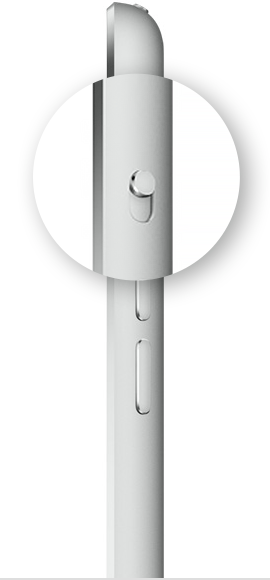
בדיקת האפליקציה שבה אתם משתמשים
זכרו שלא כל האפליקציות תומכות בסיבוב המסך. אם חלק מהאפליקציות ב-iPad מוצגות כצפוי גם במצב תצוגה לאורך וגם במצב תצוגה לרוחב וחלק לא, אלה שאינן תומכות בסיבוב המסך פותחו בצורה זו.
עדיין זקוקים לעזרה?
אם המסך של ה-iPad עדיין לא מסתובב, פנו אל התמיכה של Apple.
